
كيفية معرفة عنوان MAC للكمبيوتر: 6 طرق بسيطة
في هذه المقالة سوف تتعلم طرقًا لتحديد عنوان MAC لجهازك.
ملاحة
- ما هي طرق تحديد عنوان MAC على الجهاز؟
- الطريقة 1. عرض عنوان MAC فريد من خلال سطر الأوامر
- الطريقة 2. عرض عنوان MAC فريد من خلال سطر الأوامر ، الطريقة المختلفة عن الأول
- الطريقة 3. على الجانب النهائي من العبوة من الكمبيوتر المحمول ، أو في الجزء الخلفي من المعالج
- الطريقة 4. من خلال علامة التبويب "على النظام"
- الطريقة 5. من خلال علامة التبويب "على النظام"
- الطريقة 6. من خلال خصائص الاتصال
- الفيديو: كيفية معرفة عنوان MAC للكمبيوتر؟
كما تعلمون ، يتطلب إنشاء شبكة منفصلة ، لتوصيل جهاز كمبيوتر بنقطة وصول واحدة ، معلومات حول عناوين MAC للأجهزة المتصلة.

لا تساوي شيئاأن عنوان MAC هو معلومات مهمة وضرورية للغاية عند إنشاء نقطة وصول Wi-Fi خاصة. لذلك ، سيكون الوصول إلى مثل هذه الشبكة فقط لأجهزة معينة ، والتي تتم إضافة عنوان MAC إلى قائمة تلك المسموح بها.
سوف يسأل الكثير ، ما هو عنوان MAC؟
يمكننا بسهولة أن نقدم لك تعريفًا واضحًا وصحيحًا لهذا المصطلح.
عنوان MAC هو عنوان فريد لجهاز الكمبيوتر الخاص بك، الذي يتم تقديمه في مرحلة تصنيع وتثبيت جهاز الشبكة على جهازك ، وبعبارة أخرى ، يتم خياطة.
بالمناسبة ، حتى في أجهزة التوجيه ، أجهزة التوجيه ، تكرار Wi-Fi وبطاقات الشبكة ، هناك عنوان MAC ، والسؤال الوحيد هو ، ولكن كيفية تحديدها واكتشافها؟
لذلك ، سيأتي مسألة مقال اليوم حول الطرق التي يمكنك من خلالها تحديد عنوان جهاز MAC الخاص بجهازك ومعرفة MAC.
ما هي طرق تحديد عنوان MAC على الجهاز؟
- عرض عنوان MAC فريد من خلال سطر الأوامر
- عرض عنوان MAC فريد من خلال سطر الأوامر ، وهي طريقة مختلفة عن الأول
- على الجزء الخلفي من الكمبيوتر المحمول ، أو على ظهر المعالج.
- من خلال علامة التبويب "على النظام"
- من خلال خصائص الاتصال
الطريقة 1. عرض عنوان MAC فريد من خلال سطر الأوامر
لذلك ، هذه الطريقة مريحة للغاية لفهم الأشخاص ، الذين لم يكونوا أول من يعمل في سطر الأوامر.
لذلك ، لمعرفة عنوان MAC الخاص بك ، تحتاج إلى اتباع تعليماتنا:
- أولا ، انقر فوق "يبدأ"ثم إلى هذه النقطة "يؤدي"أو يمكن القيام به أسهل ، باستخدام مجموعة من المفاتيح وين + ص
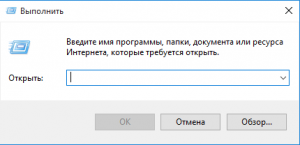
- الآن في الحقل لملء ، يجب عليك إدخال الأمر "CMD" (بدون اقتباسات)ثم اضغط يدخل
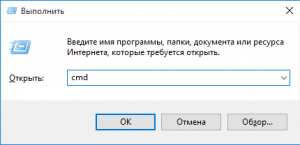
- بعد ذلك سترى وحدة تحكم سوداء تبدأ في شكل برنامج
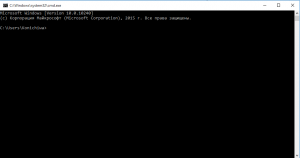
- حسنًا ، تحتاج الآن إلى إدخال الأمر "ipconfig /all" (بدون علامات اقتباس)، ثم اضغط يدخل
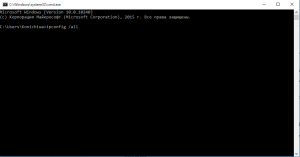
- لذا ، يمكنك الآن رؤية العديد من المعاني ، والأسماء غير المفهومة ، وما إلى ذلك ، لكنك تحتاج إلى الانتباه فقط إلى الفقرة "adress الجسدية"، على حق سيتم كتابة عنوان MAC لجهازك
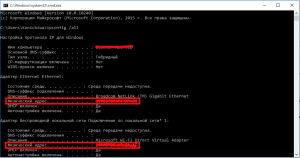
الطريقة 2. عرض عنوان MAC فريد من خلال سطر الأوامر ، الطريقة المختلفة عن الأول
هذه الطريقة مربحة إذا لم تساعدك الطريقة الأولى في الكشف عن معلومات حول جهازك.
- لذلك ، لمعرفة عنوان MAC ، تحتاج إلى إدخال الأمر قائمة getMac /V /FO في نفس سطر الأوامر ، ثم اضغط يدخل
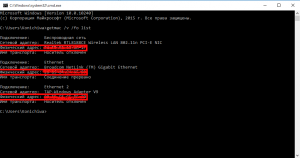
- إذا كنت بحاجة إلى عنوان MAC معين لجهازك ، فأنت بحاجة إلى النظر إليه في العمود الأول
الطريقة 3. على الجانب النهائي من العبوة من الكمبيوتر المحمول ، أو في الجزء الخلفي من المعالج
هذه الطريقة مناسبة إذا لم تقم بإخراج المربع من الكمبيوتر المحمول ، لأنه حتى على ذلك ، حتى في تصنيع أي جهاز ، فإنها تشير دائمًا إلى عنوان MAC.

الطريقة 4. من خلال علامة التبويب "على النظام"
هذه الطريقة مختلفة ، سواء للمبتدئين أو لفهم الناس ، لأنها لا تتطلب جهودًا خاصة ومعرفة.
لمعرفة عنوان MAC ، تحتاج إلى اتباع التعليمات:
- بادئ ذي بدء ، تحتاج إلى الذهاب إلى "يبدأ"ثم انقر فوق العنصر "لوحة التحكم".
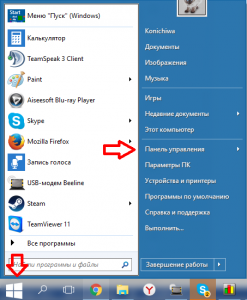
- في "لوحات الإدارة" تحتاج إلى العثور والذهاب إلى علامة التبويب "مركز السيطرة على الشبكات والوصول العام."
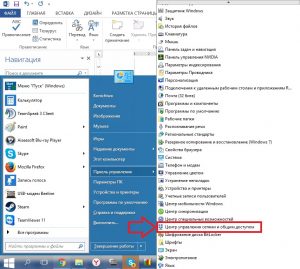
- بعد ذلك ، قد تلاحظ أن هناك 3 أعمدة على اليسار ، لذلك تحتاج إلى النقر فوق "إعدادات محول التغيير".
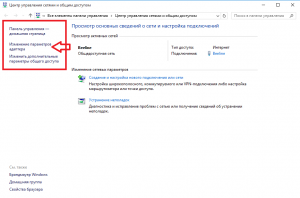
- الآن سيتم فتح جميع محولات الشبكة المثبتة على هذا الكمبيوتر ، ولكن عليك الضغط على الزر الأيمن على إيثرنت.
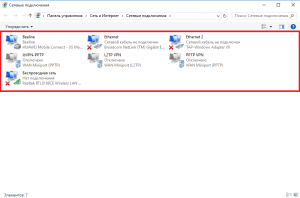
- الخطوة التالية التي تحتاج إلى النقر على الزر "ذكاء"، وبعد ذلك سيظهر عنوان MAC نفسه أمامك.

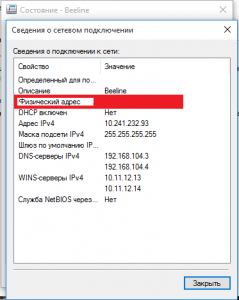
الطريقة 5. من خلال علامة التبويب "على النظام"
طريقة بسيطة للغاية ومريحة لعرض عنوان MAC لجهازك ، وهو مناسب لـ "غلاية".
لمعرفة عنوان MAC ، تحتاج إلى القيام بالعديد من الإجراءات:
- بادئ ذي بدء ، يجب عليك النقر فوق مزيج من المفاتيح "Win + R".
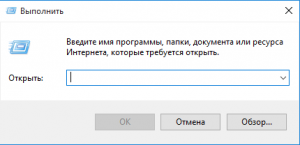
- بعد ذلك ، أدخل الأمر في الحقل "msinfo32" ،ثم انقر فوق يدخل.
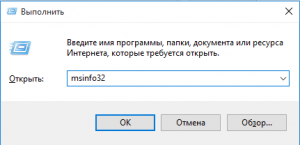
- الآن ستفتح نافذة من المعلومات حول نظام تشغيل Windows الخاص بك ، وكذلك عرض معلومات حول عنوان MAC.
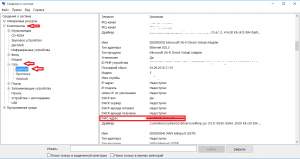
الطريقة 6. من خلال خصائص الاتصال
الطريقة الأخيرة ، والتي هي أيضا خفيفة جدا وبدائية تماما في العمل.
لذلك ، لمعرفة عنوان MAC ، اتبع التعليمات:
- انقر "Win + R"ثم نكتب الفريق "NCPA.CPL."
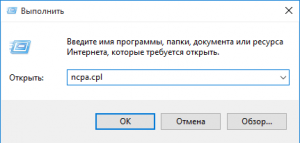
- بعد ذلك ستلاحظ أن المعلمة قد فتحت "خاصية الاتصالات."
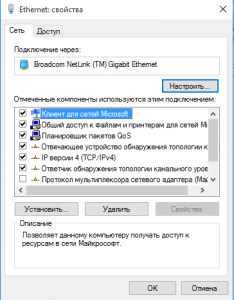
- تحتاج الآن إلى اختيار أحد الأجهزة لمعرفة عنوان MAC الخاص به ، واضغطه ورسم مؤشر الماوس إليه.
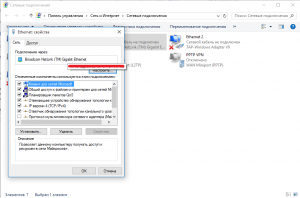
حسنًا ، كما ترى في الممارسة العملية ، فإن تعريف عنوان MAC ليس صعبًا. ولكن لا يزال ، نأمل أن تساعدك الأساليب التي وصفناها.
